
2:04
Onshape kann interaktive 3D-Schnittansichten erstellen. Nicht vertraut? Hier finden Sie Antworten auf einige häufig gestellte Fragen zu 3D-Schnittansichten in Onshape.
Wo ist das Schnittansicht-Tool?
Onshape verfügt über Ansichtstools, mit denen Sie die Modellausrichtung und Schattierung ändern und Schnittansichten erstellen können.
Normalerweise befinden sich zwei würfelartige Symbole in der oberen rechten Ecke des Grafikbereichs. Wenn Sie auf das kleinere Würfelsymbol klicken, wird ein Menü mit dem Befehl Schnittansicht am unteren Rand angezeigt.
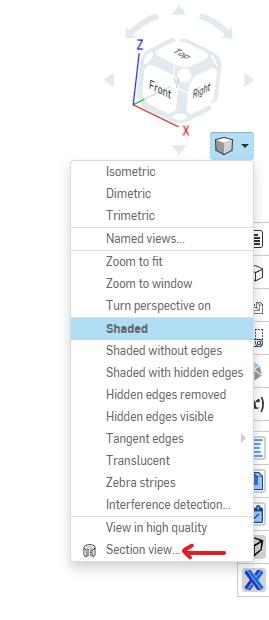
Wie verwenden Sie den Befehl Schnittansicht?
Sie können ein Teil, mehrere Teile oder eine Baugruppe schneiden. Wenn Sie das Werkzeug Schnittansicht aktivieren, erhalten Sie die folgende Benachrichtigung:

Sie müssen eine dieser Optionen auswählen, um sie als Schnittebene zu verwenden. Beachten Sie, dass Referenzebenen auch verwendet werden können, um ein Teil oder eine Baugruppe in beide Richtungen zu teilen.
In der Schnittansicht stehen Ihnen zwei Optionen zur Verfügung: Ausschließen oder Einschließen.
- Ausschließen entfernt bestimmte Komponenten aus einer Schnittansicht. Der Abschnitt gilt nicht für die ausgewählten Komponenten.
- Mit Einschließen können Sie bestimmte Komponenten auswählen, die in die Schnittansicht aufgenommen werden sollen. Der Abschnitt gilt nur für die ausgewählten Komponenten.
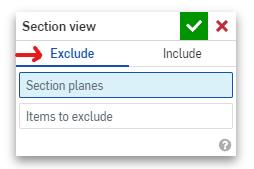
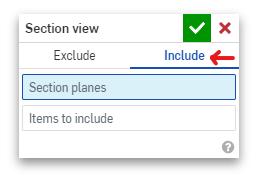
Können Sie die Schnittansicht manipulieren?
Ja. Wenn Sie eine Schnittansicht erstellen, wird ein kleiner Manipulator angezeigt. Durch Klicken und Ziehen der verschiedenen Teile des Manipulators können Sie die Position der Schnittebene verschieben und drehen. Wenn Sie von einer geschnittenen Fläche wegklicken, wird der Manipulator ausgeblendet. Wenn Sie eine geschnittene Fläche auswählen, wird der Manipulator angezeigt. Achten Sie beim Verschieben einer Schnittansicht auf rot schattierte Bereiche. Dies deutet auf eine Störung hin.
Beachten Sie, dass Sie bis zu drei Schnittebenen hinzufügen und unabhängig voneinander bearbeiten können.
Wie bearbeite ich eine Schnittansicht?
Sie können einen Abschnitt bearbeiten, um einen vorhandenen Abschnitt zu ändern, indem Sie entweder im kleinen Würfelmenü „Schnittansicht bearbeiten“ auswählen oder indem Sie mit der rechten Maustaste auf ein Teil klicken. Alternativ können Sie den Dialog Schnittansicht auch öffnen, indem Sie auf eine Schnittebene doppelklicken.
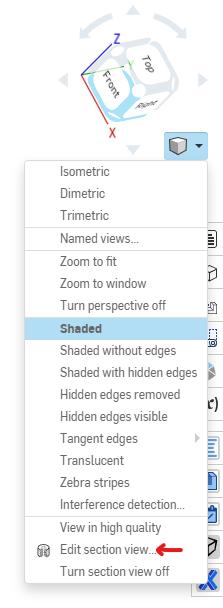
Schnelle Tipps & Tricks zu Abschnittsansichten
Um die Schnittansicht ein- und auszuschalten, können Sie die Tastenkombination Shift + x verwenden.
Sie können benannte Ansichten verwenden, um Ihre Schnittansichten zu speichern. Es nimmt auch Perspektive und Orientierung auf.
Weitere Informationen zu den Anzeigeoptionen in Onshape finden Sie in unserer Hilfedokumentation. Wenn Sie mehr über andere technische Tipps von Onshape erfahren möchten, können Sie hier die neuesten technischen Blogs lesen.
(Dieser Blog wurde ursprünglich am 18, 2015 im Mai veröffentlicht.)
Latest Content

- Blog
- Aviation, Aerospace & Defense
- Verzweigung und Zusammenführung
- Benutzerdefinierte Features
- Trainingscenter
- Onshape Government
Why Aerospace & Defense Teams Choose Onshape for Product Development
12.18.2025 Mehr Infos
- Blog
- Evaluating Onshape
Cloud-Native CAD 2025 Wins: Revenue Growth, Real-Time Collaboration, Unified CAD-CAM
12.17.2025 Mehr Infos
- Blog
- Experte werden
- Baugruppen
- Simulation
Mastering Kinematics: A Deeper Dive into Onshape Assemblies, Mates, and Simulation
12.11.2025 Mehr Infos



